In einem verwandten Artikel haben wir erklärt, wie Sie eine Systemwiederherstellung in Windows 10 durchführen.Dies setzt jedoch voraus, dass Sie in den abgesicherten Modus wechseln können.Dies ist möglicherweise nicht der Fall, wenn Ihr Computer von einem Virus oder einer Ransomware befallen ist.
Glücklicherweise ist es auch in diesen Fällen möglich, eine Systemwiederherstellung durchzuführen – vorausgesetzt, Sie haben einen Wiederherstellungspunkt auf Ihrem System gespeichert.
So führen Sie eine Systemwiederherstellung über die Eingabeaufforderung durch:
- Starten Sie den Computer neu, während Sie die Umschalttaste gedrückt halten.Dadurch gelangen Sie zu einem Bildschirm, auf dem Sie aus verschiedenen Optionen wählen können.選擇Fehlerbehebung.
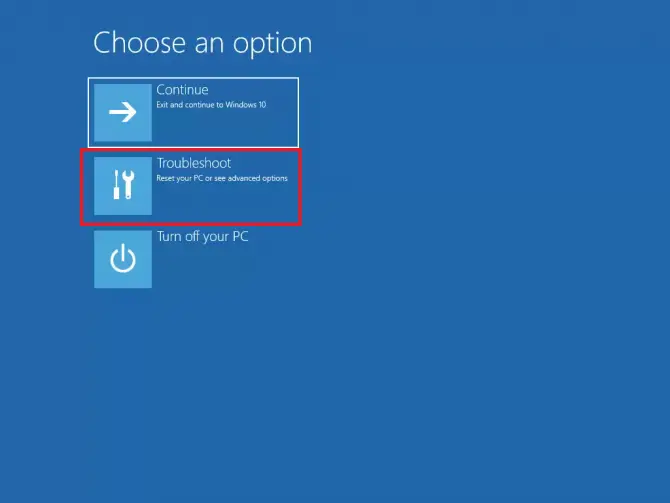
- Auswählen "Erweiterte Optionen > Starteinstellungen,dann drücken"Neustart".
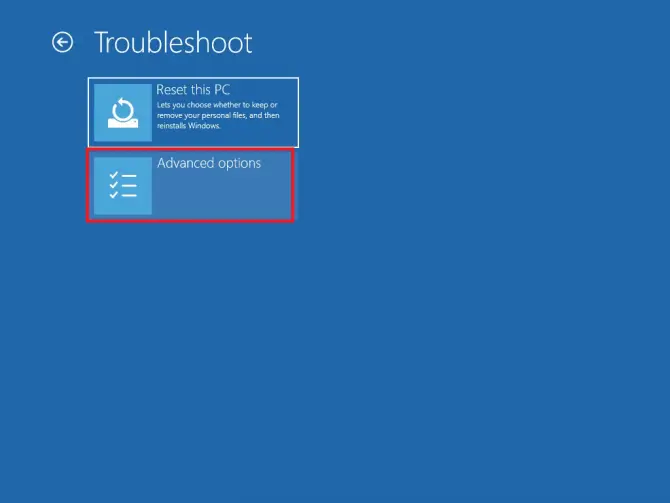
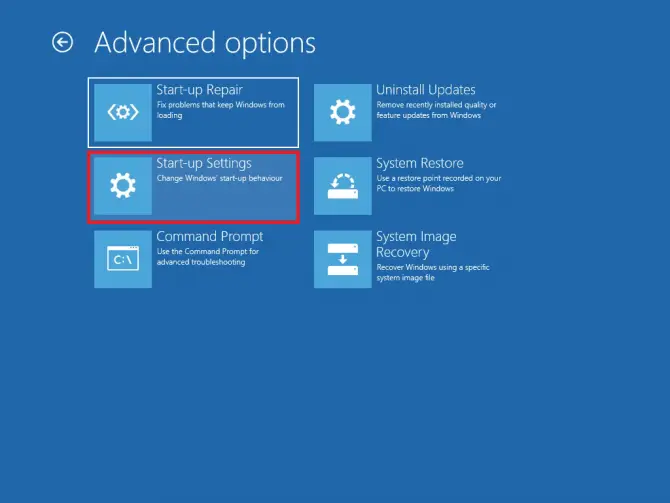
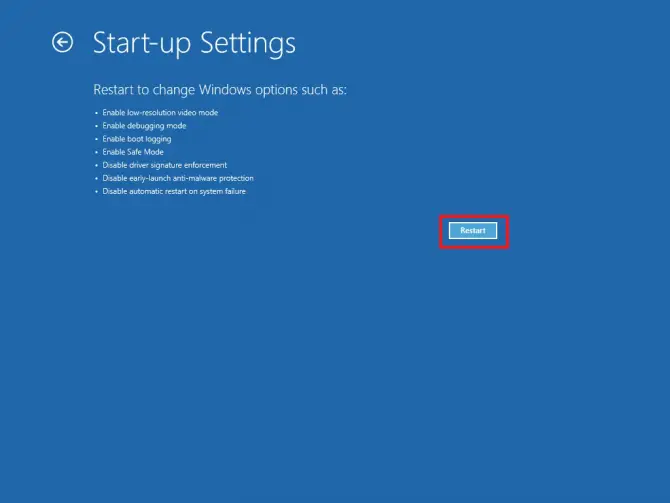
-
- Wählen Sie im angezeigten Boot-Einstellungsmenü Option 6:Aktivieren Sie den abgesicherten Modus über die Eingabeaufforderung.
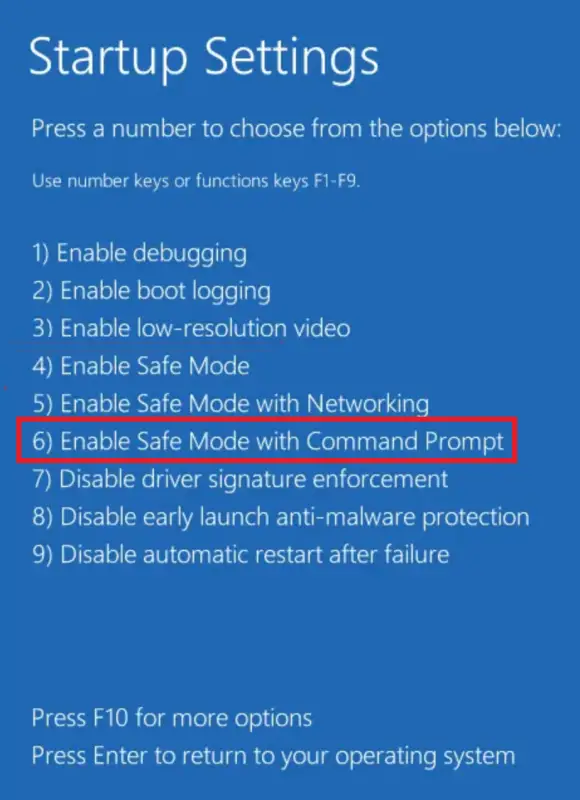
-
- Typ " rstrui.exe " und drückeEnter-Taste.Das wird Sie aufnehmenSystemwiederherstellungstool.
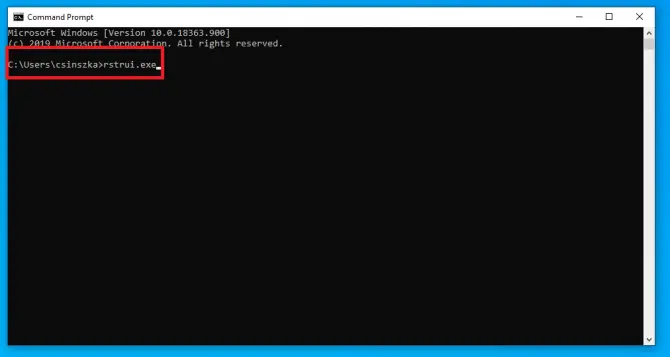
- Wählen Sie Ihren Wiederherstellungspunkt.Wenn Sie mehr als einen haben, können SieVerwenden Sie den empfohlenen Wiederherstellungspunkt和Wählen Sie einen Wiederherstellungspunktwählen zwischen.dann drücken下一步.
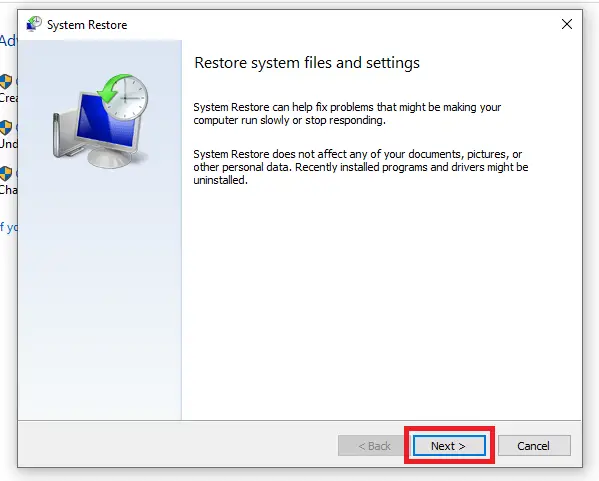
- Befolgen Sie die Anweisungen auf dem Bildschirm, um die Wiederherstellung durchzuführen.
Fazit
Mit diesem Tutorial können Sie Ihr System auf eine frühere Version zurücksetzen, selbst wenn Sie einen Virus oder Ransomware auf Ihrem Computer haben.Wir hoffen, es hilft Ihnen!

![Cox-E-Mail unter Windows 10 einrichten [mit der Windows Mail-Anwendung] Cox-E-Mail unter Windows 10 einrichten [mit der Windows Mail-Anwendung]](https://infoacetech.net/wp-content/uploads/2021/06/5796-photo-1570063578733-6a33b69d1439-150x150.jpg)
![Beheben von Windows Media Player-Problemen [Windows 8 / 8.1-Anleitung] Beheben von Windows Media Player-Problemen [Windows 8 / 8.1-Anleitung]](https://infoacetech.net/wp-content/uploads/2021/10/7576-search-troubleshooting-on-Windows-8-150x150.jpg)
![Behebung des Windows-Update-Fehlers 0x800703ee [Windows 11/10] Behebung des Windows-Update-Fehlers 0x800703ee [Windows 11/10]](https://infoacetech.net/wp-content/uploads/2021/10/7724-0x800703ee-e1635420429607-150x150.png)






![So sehen Sie die Windows-Version [sehr einfach]](https://infoacetech.net/wp-content/uploads/2023/06/Windows%E7%89%88%E6%9C%AC%E6%80%8E%E9%BA%BC%E7%9C%8B-180x100.jpg)


